|
<< 点击以显示目录 >> 操作员模块 > 单机操作员控制台 7.X.X > 选项 > 配置管理器 |
关于配置文件管理器
代理应用程序中的配置文件管理器允许创建和管理具有不同选项的多个配置文件(例如连接设置、登录信息、配色方案、区域选项、不同事件的控制台行为等)。 如果多个代理使用一台计算机共享一个应用程序,或者如果一个代理从一台计算机监控多个帐户,这将很有用。
要打开配置文件管理器,请使用应用程序中的 工具/配置管理器 菜单项。
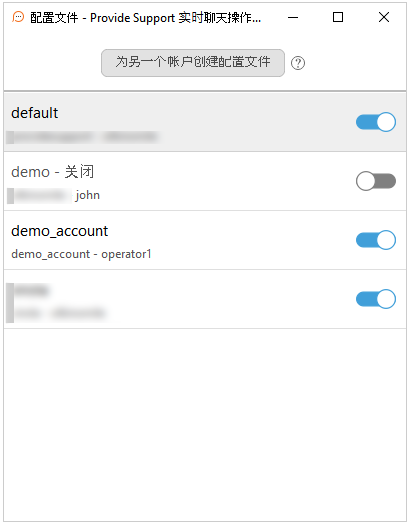
配置管理器
注意! 应用程序中的配置文件与帐户控制面板中的代理配置文件不同。 他们负责完全不同的选择。
使用配置文件
打开
开始使用配置文件 之前,请首先 打开它。为了打开配置文件,请按照以下步骤做:
1.在 配置文件 列表选配置文件
2.点击 打开 按钮
您可以在操作员控制台同时有几个打开的配置文件。如果您需要监控几个配置文件,这个功能很有用。每一个
打开的配置文件在 系统托盘有自己的图标,并在 配置文件 列表 “已打开”栏以“是”为标志的。
关闭
为了 停止使用配置文件, 请先关闭它。为此,请按照以下步骤做:
1.在 配置文件 列表选配置文件
2.点击 关闭 按钮 (为一打开的配置文件它将代替“打开”按钮)
或者
1.右击 系统托盘 的配置文件图标
2.点击系统托盘的 关闭 图标
请注意! 通过 退出(Exit)命令关闭配置文件时, 所有的操作员控制台配置文件将同时关闭。
管理配置文件
创建
为了创建新的配置文件,请按照以下步骤做:
1.打开配置文件管理器
2.在 创建新的配置文件(Create New Operator Profile)字段输入新的配置文件名。
请注意! 此字段只接受拉丁字母,数字,破折号(-),下划线(_)和空格。
3.点击 创建 按钮
配置文件(Available Profiles)列表中将出现用默认配置的新配置文件。您可以调整配置文件的设置来适合您的需要。
设置
为了设置配置文件,请按照以下步骤做:
1.打开配置管理器
2.选 配置文件 (Available Profiles) 列表中选配置文件
3.点击 选项 (Options)按钮
删除
为了删除配置文件,请按照以下步骤做:
1.打开配置文件管理器
2.配置文件(Available Profiles) 列表中选配置文件
3.点击 删除 (Delete) 图标
4.确认配置文件的删除